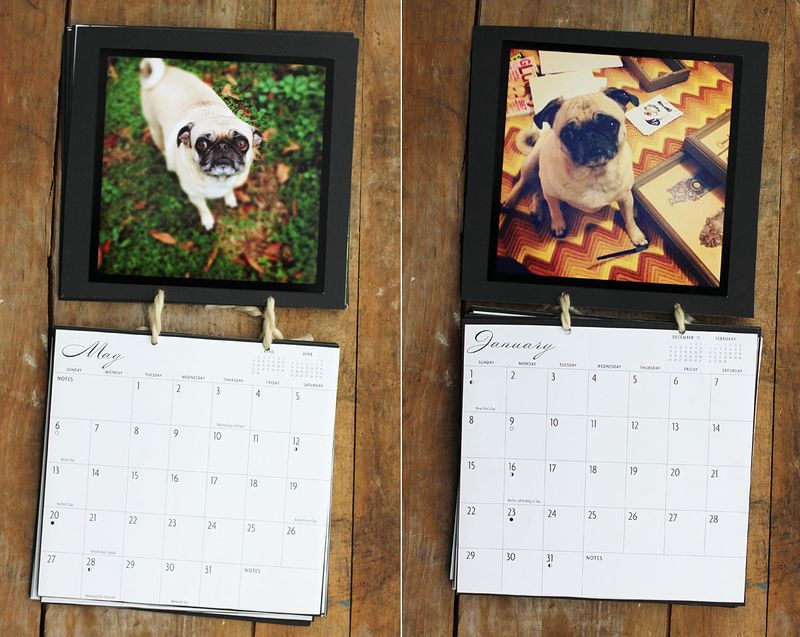Создание календаря
Создание календаря
-
В меню Файл выберите пункт Создать.
-
Щелкните Встроенные и выберите Календари. (В Publisher 2010 выберите Календари в разделе Самые популярные.)
-
Выберите календарь, который вы хотите создать. Календари упорядочены по типам (например, На всю страницу или Карманный).
-
В области задач выберите нужные параметры, например шрифтовую или цветовую схему и ориентацию страницы. Кроме того, укажите, нужно ли выводить на каждой странице календаря один месяц или один год (чтобы изменить месяц, с которого начинается календарь, нажмите кнопку

-
Для вставки в календарь расписания запланированных событий установите флажок Включить расписание событий.
Примечание: Не все шаблоны календарей поддерживают расписание запланированных событий.
-
Нажмите кнопку Создать.
Добавление календаря в публикацию
Примечание: Некоторые макеты не содержат календарь.
Если вы хотите использовать другой макет или выбрать другой месяц:
-
На вкладке Вставка щелкните Календари и выберите Дополнительные календари.

Выберите нужный макет календаря.
-
В области задач выберите месяц и год.
Важно: Все изменения необходимо внести в календарь сразу же. После вставки календаря в публикацию будет невозможно вернуться назад и изменить месяц и год.
-
Нажмите кнопку Вставить.
Три способа создания календаря проектов
Если вы пытаетесь составить календарь проектов на следующий месяц или год, возможно, вам стоит задуматься о поиске наилучшего метода. Поскольку вы уже переросли классический (но неэффективный) подход, предусматривающий использование ручки, линейки и бумаги, предлагаем
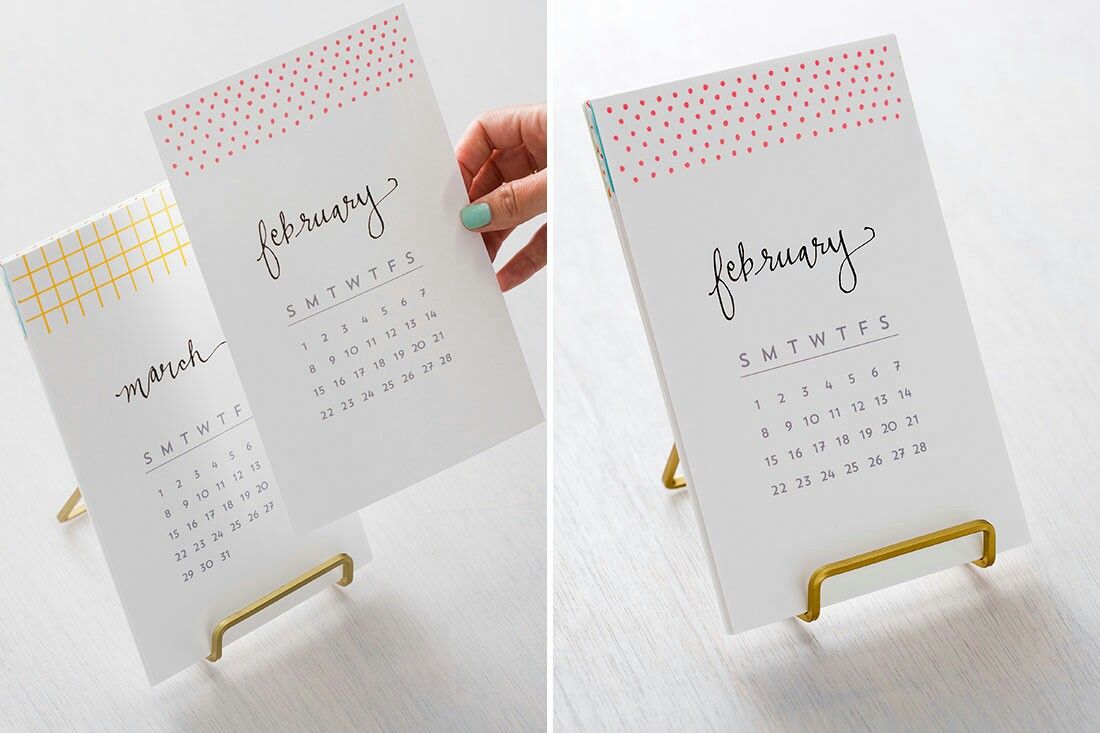 Какой же из этих трех способов подходит для вашей команды?
Какой же из этих трех способов подходит для вашей команды?1. Электронная таблица Excel: самый привычный инструмент, самый неэффективный календарь проектов
Microsoft Office — один из первых пакетов программ, с которым знакомятся начинающие пользователи компьютеров. Именно поэтому Excel используется везде, где можно представить данные в виде таблицы, в том числе при создании календарных графиков. В Excel даже есть готовый шаблон календаря, так что вам не придется тратить время на подготовку, и вы сможете сразу приступить к планированию. (Изображенный выше календарь — это один из примеров готового шаблона Excel.) Если вы используете электронную таблицу Excel для составления календаря проектов, у участников вашей команды, скорее всего, не возникнет проблем с открытием и редактированием этого документа.
Но хоть Excel и является «родным» офисным инструментом, совместная работа над календарем проекта с его помощью оказывается наименее эффективной. После того, как вы введете вехи, вам придется искать лучший способ открыть общий доступ к файлу и совместно его редактировать.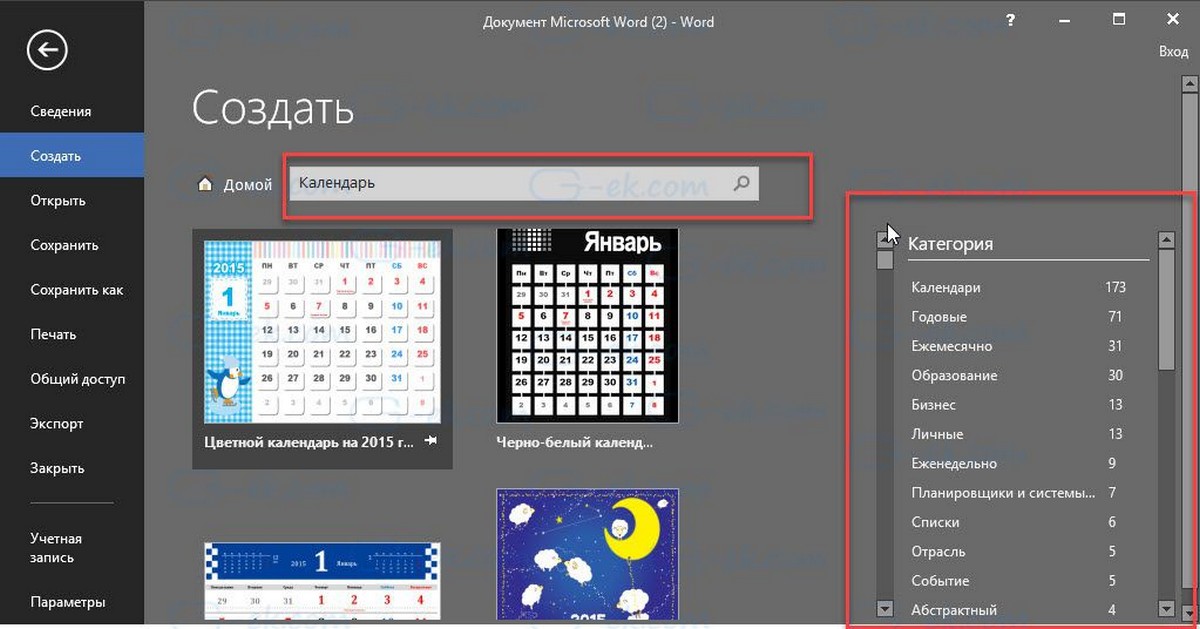
Excel прекрасно подходит для создания финальных версий календаря, но не может служить эффективной платформой для совместного планирования проектов.
2. Google Календарь: знакомый инструмент, относительно удобный метод
Решением для команд, желающих совместно планировать проекты и делать это в режиме реального времени, может стать такой онлайн-инструмент, как Google Календарь. В статье на сайте Betteri.ru описано, как управлять графиками проектов с помощью Google Календаря.
Воспользовавшись возможностью Google Календаря создавать множество календарей и выбирать любой из них для просмотра, вы можете организовать свои календари одним из двух способов:
1. По исполнителю. Создайте по отдельному календарю для каждого участника команды и вносите их вехи-задачи в их персональные календари. Руководитель группы сможет следить за рабочей загрузкой каждого участника или нескольких участников команды, чтобы видеть приближающиеся сроки.
По исполнителю. Создайте по отдельному календарю для каждого участника команды и вносите их вехи-задачи в их персональные календари. Руководитель группы сможет следить за рабочей загрузкой каждого участника или нескольких участников команды, чтобы видеть приближающиеся сроки.
2. По проекту. Создайте отдельный календарь для каждого крупного проекта, над которым работает ваша команда, и вводите в него сроки выполнения задач и вехи. Вы сможете сравнивать графики различных проектов, чтобы видеть, когда необходимо перераспределить работу для оптимизации загрузки по другим проектам.
Google Календарь — гораздо более эффективный метод для совместного планирования проектов, но по-прежнему не идеальный. В отличие от электронных таблиц Excel, Google Календарь позволяет всем участникам команды одновременно получать доступ к задачам и редактировать их, и вам не придется беспокоиться об управлении версиями. Ограничения Google Календаря проявляются, когда вам приходится углубляться в детали планирования проектов — отмечать, какие задачи зависят от других задач, и искать места и причины возникновения затруднений при работе над проектом.
3. Диаграмма Ганта: самый непривычный инструмент, самый эффективный метод
Диаграммы Ганта — необходимый инструмент для руководителей и команд, желающих получать подробную информацию о своих проектах. Самые эффективные диаграммы Ганта — это онлайн-инструменты со встроенными возможностями автоматизации. Они позволяют настраивать все задачи и вехи проекта в режиме реального времени, что помогает совместно планировать график проекта. Диаграмма Ганта также позволяет отображать продолжительность задач, устанавливать зависимости, отмечать исполнителей и сравнивать ход выполнения проекта с критическим путем проекта, чтобы видеть’ отставания от графика. Также вы можете следить за несколькими проектами на одной и той же диаграмме Ганта, чтобы видеть, как они согласуются.
Поскольку этот инструмент мало знаком сотрудникам, которые не являются менеджерами проектов, участникам вашей команды может понадобиться некоторое время, чтобы привыкнуть к нему. Но такие диаграммы специально предназначены для планирования проектов и поэтому представляют собой наиболее эффективный способ составления календаря проектов.
А как планирует проекты ваша команда?
Диаграмма Ганта — это лучший способ составить календарь на 2018 год, но используют ее довольно редко. Если вы хотите больше узнать об использовании диаграмм Ганта для упрощения планирования проектов, поработайте с интерактивными диаграммами Ганта в бесплатной пробной версии Wrike.
Хотите отслеживать ход работы с помощью лучшего инструмента для управления проектами? Попробуйте бесплатную версию Wrike!
Связанные статьи:
• Подробное руководство по созданию диаграмм Ганта в Wrike
• Диаграмма Ганта — важнейший инструмент для управления проектами (инфографика)
Создание новых календарей | Справка Thunderbird
С помощью Thunderbird возможно использование нескольких календарей. Во время настройки учётной записи электронной почты могут быть автоматически определены ваши имеющиеся онлайн-календари. Или вы можете настроить новые календари в Режиме календаря или в Режиме задач.
Во время настройки учётной записи электронной почты могут быть автоматически определены ваши имеющиеся онлайн-календари. Или вы можете настроить новые календари в Режиме календаря или в Режиме задач.
После натсройки вашего существующего адреса электронной почты с помощью удобной автоматической настройки, Thunderbird неперь автоматически определит ваши удалённые адресные книги и календари на основе информации о пользователе, которую вы предоставили.
При добавлении учётной записи почты Google в Thunderbird вы можете легко добавить ваши существующие календари Google в адресную книгу (прочитайте https://thunderbird.topicbox.com/groups/beta/T9886a223d58b7aad-M09757bc2dee271bf7d29580b Примечания]).
Примечание: Если один из ваших календарей Google не найден или к нему нет доступа, он не может быть настроен для синхронизации. Вы можете выбрать, какие календари Google будут отобразаться, в ваших Настройках синхронизации календарей Google. К сожалению, Google не поддерживает задачи через CalDAV.
На вкладке Календарь (не на боковой панели):
- Щёлкните правой кнопкой мышиУдерживая клавишу Control, щёлкните мышью в списке календарей в левой стороне экрана.
- Выберите в контекстном меню.
- В качестве альтернативы вы можете использовать ≡ > > или > > .
Теперь вам нужно выбрать, хотите ли вы создать календарь «на своем компьютере» или «в сети».
На вашем компьютере — локальные календари
При выборе «На моём компьютере» вы можете использовать календарь только на том компьютере, с которым работаете. Все данные сохраняются во внутренней базе данных (файле local.sqlite вашего профиля Thunderbird).
- Выберите На моём компьютере и нажмите ДалееПродолжить
- Введите имя в вашем календаре и выберите цвет, затем щёлкните Создать календарь.
В сети — подключение к онлайн-календарям
При выборе «В сети» файлы ваших календарей могут находиться на обычных веб-серверах (только для чтения), на WebDAV-серверах, на CalDAV, в локальной файловой системе или на разделяемом сетевом ресурсе, на FTP-серверах, а также вы можете использовать свои календари Google.
- Выберите В сети и нажмите ДалееПродолжить.
- Введите ваше имя пользователя, например, ваш адрес электронной почты на Gmail.
- Введите URL календаря в поле Адрес.
- Если применимо, отметьте Для этого адреса не требуются учётные данные.
- Работать автономно отмечеро по умолчанию, так что вы можете также использовать свой календарь, кода находитесь оффлайн.
- Щёлните по Найти календари.
На следующем шаге Thunderbird отобразит вам выборку доступных календарей.
- Вы можете изменить свойства каждого календаря, например, его имя и цвет, с помощью кнопки Свойства.
- Отметьте желаемые календари и щёлкните по Подписаться.
Нахождение ссылки на ваш календарь Google
- Перейдите на ваш календарь Google в браузере, щёлкните по меню Настрйоки (3 точки) рядом с названием календаря, на который вы хотите подписаться, и щёлкните по .

- Найдите и скопируйте ссылку на ваш календарь.
- В разделе Разрешения на доступ к мероприятиям щёлкните по Включить доступ по ссылке и скопируйте ссылку.
- В качестве альтернативы вы можете использовать формат ICS: В разделе Интеграция календаря выберите и скопируйте ссылку под Общедоступный адрес в формате iCal или Закрытый адрес в формате iCal.
- Вставьте эту ссылку в поле Адрес диалогового окна Создание нового календаря
iCalendar (ICS)
Вы можете подписаться на календари, предоставляемые третьей стороной, обычно в формате ics. Они почти всегда только для чтения; у вас не будет возможности что-то менять в календарях. Пример такого типа календарей — календарь праздников, предоставляемый Thunderbird.
Как создать свой календарь онлайн. Как сделать календарь своими руками
Здравствуйте дорогие друзья! Часто ли вам приходилось покупать календарики? Или вы пользовались календарём на компьютере/телефоне? Ну а для поклонников бумажных календарей, будь то настенных или карманных, есть удивительная возможность — создать свой собственный календарь! И это вы сможете сделать на своём компьютере при помощи различных программ и сервисов, о которых я расскажу ниже.
Дизайн календарей
Это, наверно, самая популярная программа для создания календарей любых типов. Но, к сожалению, она платная . Однако вы можете использовать её функционал бесплатно 10 дней .
После установки и запуска Дизайна Календарей вы сможете создать новый проект календаря. Для этого нажмите на кнопку «Новый проект». После этого вы увидите окошко, в котором нужно выбрать желаемый тип календаря.
Далее выберите желаемый тип либо создайте календарь с нуля. После выбора типа выбирайте нужный шаблон, который затем вы сможете изменить под себя. Выбрать фон календаря, шрифт, расположение месяцев, добавить текст и т.д.
Когда вы закончите с дизайном календаря вы сможете его распечатать прямо из программы, нажав на соответствующую кнопку.
С помощью Дизайна Календарей вы сможете создать уникальный подарочный календарь или календарь для дома. Вы можете настраивать свой календарь как захотите: изменять праздничные дни, добавив, например, свой день рождения; добавлять свои фотографии на фон календаря; добавлять произвольные тексты любых шрифтов… И всё это в простой программе с удобным и красивым интерфейсом — Дизайн Календарей.
TKexe Kalender
Это бесплатная программа для создания различных типов календарей.
После установки и запуска вы увидите окошко, в котором нужно нажать «Создать новый файл» и выбрать расположение, куда вы хотите сохранить ваш созданный календарь.
Далее выберите тип календаря, настройки, год, предлагаемый шаблон, фон и т.д. Изменить настройки отдельных элементов вы сможете кликнув по ним два раза. После всех настроек и создания желаемого календаря, вы сможете сохранить его, как изображение, либо распечатать прямо из программы.
Больше даже и говорить ничего не хочу о ней, и саму программу советовать не буду, не смотря на то, что она бесплатная. У неё совсем неудобный и некрасивый интерфейс, мало функций, неполный перевод… В целом программу TKexe Kalender не советую для создания календарей.
Microsoft Office Word
Да! Да! В Ворде можно создать вполне неплохой календарь. Чтобы создать календарь, для начала нужно найти шаблоны, хотя, если есть желание, можете создать календарь с чистого листа .
Итак открываем ворд. Если вы создали пустой файл на рабочем столе(или в любом другом месте) и открыли его тогда жмём кнопку «Файл → Создать». Вы увидите окошко, в котором нужно будет выбрать Календари .
Если же вы открыли саму программу Ворд, без открытия какого-либо файла, то увидите сразу похожее меню, в котором также нужно выбрать Календари .
Далее вы увидите большое количество различных шаблонов на любой цвет и вкус. В правом меню вы увидите различные категории календарей. Так же в строке поиска можете дописать, например, 2015, чтобы найти шаблоны календарей на 2015 год. Выбрав нужный шаблон, кликните по нему, и нажмите «Создать». Затем вы сможете настроить календарь под себя.
Единственное, что плохо, это необходимость настраивать дни календаря на необходимый год, если, например, вы выбрали шаблон для 2014 года, а хотите календарь на 2016 год.
Календарум
Бесплатный сервис для создания не только календарей, но и визиток, конвертов. С помощью этого простого сервиса с красивым и удобным интерфейсом вы сможете создать уникальный календарь на любой год с собственным дизайном бесплатно и без регистрации.
С помощью этого простого сервиса с красивым и удобным интерфейсом вы сможете создать уникальный календарь на любой год с собственным дизайном бесплатно и без регистрации.
Минус один — если хотите создать календарь с нуля, то придётся знать все даты и иметь много времени, так как придётся заполнять дни месяца, каждый раз добавляя текст.
Однако выбрав шаблон и внеся некоторые изменения в него, можно создать красивый календарь за несколько минут.
P.S. Если вы умеете пользоваться фотошопом, то можете найти в интернете шаблоны календарей в формате.psd, скачать их и создать календарик.
Мы часто ломаем голову над выбором подарка ко дню рождения. Предлагаем вам замечательный и оригинальный вариант — календарь с фотографией именинника. Такой презент точно будет уникальным. Возможность сделать самому такой календарь предоставляют множество специальных программ для их создания.
Рассмотрим некоторые из них.
С помощью Calendar Wizard возможно создавать собственные календари с функцией сохранения их в самые разнообразные форматы. Потом их можно интегрировать в свой проект или отправить на печать.
Потом их можно интегрировать в свой проект или отправить на печать.
Настраиваемые параметры сетки календаря:
- шрифт и начертания;
- размер;
- цвет;
- текст и его ориентация;
- отображение названий месяцев.
При работе можно визуально контролировать шаги по созданию календаря.
Ключевые функции и особенности:
- создать календарь можно как на полный год, так и на отдельный месяц;
- имеется возможность разбить календарную сетку на слои;
- разнообразные варианты отображения и расположения месяцев;
- возможность сохранения календарей в форматах MS Excel, CorelDRAW, Flash, HTML, PDF, JPEG, Text и Metafiles;
- шрифтовое и цветовое оформление любых элементов календаря можно настроить;
- выбор любых структур месяца, ориентации недель, первый или последний день недели и т. д.;
- встроенные языки программы — украинский, русский, английский, французский и немецкий;
- самостоятельное выделение важных дат в календаре.

EZ Photo Calendar Creator Plus
Эта программа для создания календарей позволит вам сделать и распечатать индивидуальный фото-календарь с использованием собственных фотографий или изображений.
Можно создать 6 видов различных календарей:
- на год;
- на месяц;
- настенные;
- постеры;
- настольные;
- обложки для CD-дисков.
Есть функция выбора вида календаря из множества представленных приложением шаблонов с возможностью добавления собственных дней рождения и других важных событий.
Возможности утилиты:
- легкое создание и распечатка разнообразных фото-календарей с использованием собственных фотографий и дат;
- выбор цветов в создаваемом календаре, размеров и стилей шрифтов, границ, цветов сетки;
- добавление надписей к фотографиям;
- изменение текста в названиях месяцев, года и дней недели.
- добавление разных фото на каждый месяц.
Программа «Дизайн Календарей»
Это программа для оформления, дизайна и создания настольных и настенных календарей. Она поможет вам в создании и распечатке календарей, которые будут полностью соответствовать вашим предпочтениям. Настройка оформления в специальном меню позволяет:
Она поможет вам в создании и распечатке календарей, которые будут полностью соответствовать вашим предпочтениям. Настройка оформления в специальном меню позволяет:
- настроить стиль шрифтов для чисел и месяцев;
- выбрать изображение для фона;
- добавлять в календари личные надписи.
Приложение позволит выбрать язык названия месяцев. Самостоятельно указать знаменательные даты и праздники.
Для быстрого создания календаря можно воспользоваться шаблонами. Укажите лишь месяцы и год, выберите шаблон и… календарь готов для сохранения или печати. Программа распознает автоматически подключенные принтеры и позволит настроить параметры печати стандартными инструментами.
Достоинства:
- интерфейс на русском языке;
- проста и удобна в использовании;
- большое количество шаблонов и форматов календарей;
- широкие возможности для творчества;
- удобные редактор и печать.
Большинство пользователей отмечают прекрасное качество графичности программы и получаемого результата.
Приложение TKexe Kalender
TKexe Kalender — утилита, предназначенная для создания календарей. Используя её, можно создавать симпатичные яркие календари на любой вкус. Возможно применение в них эффектов и стилей оформления. После создания можно сохранять готовые календари в файлы графических форматов. А возможности цветовых выделений праздников и важных дат придадут вашему творению изюминку.
C помощью этого приложения можно создать одновременно несколько календарей — один для личных дел, а другой для работы. Можно выбрать при этом, какой из них распечатывать.
«Генератор календарей» — лучшая программа для создания календарей
Сравнительно новое приложение, предназначенное для решения вышеупомянутой задачи. С помощью этой утилиты быстро и просто создать на любой год или месяц календарь. Программа позволяет гибко настроить дизайн календаря под ваши пожелания. Кроме того, имеется возможность использования десятков готовых шаблонов дизайна в высоком качестве.
Формат календаря поддерживается самый разный — от настенного до карманного.
Имеется возможность изменять любые настройки календаря: размер надписей, шрифт, поля и другое. Возможно использование в качестве фона красивых градиентов и готовых изображений.
Для получения эффектного календаря всего лишь укажите год или месяц, выберите размер и нажмите «Создать календарь».
С помощью приложения «Генератор календарей» можно создать календарь с большим количеством фотографий, расставив их вручную или используя функции создания коллажа.
Программа очень проста в освоении и оснащена удобным интерфейсом.
Характеристики и функции:
- использование шаблонов для создания календаря в несколько секунд;
- календари с коллажами;
- добавление любого числа фотографий;
- поддержка различных форматов листа: от 9 x 13 см до A4;
- современный стиль яркого календаря;
- удобная распечатка;
- классический стиль строгого календаря.
Мощное приложение для работы с изображениями
К возможностям простой в использовании утилиты Ashampoo Photo Commander относят функционал:
- создание слайд-шоу и коллажей;
- добавление разнообразных эффектов;
- фоторедактирование;
- запись на диск мультимедиа и другое.

Несколько отдельных приложений можно заменить этой программой для разных целей.
Выполнение всех операций осуществляется довольно просто. Большинство из них потребует нескольких кликов мышки.
Особенности и функции:
- создание ярких и симпатичных календарей
- использование собственных изображений и указание особенных важных дат;
- создание коллажей;
- добавление эффектов к фотографиям и их редактирование.
Утилита Simply Calenders
Это одна из новых программ для создания фото-календаря. С использованием имеющихся в Simply Calenders шаблонов создать обычный календарь не составит проблем. А использование дополнительных функций позволит включить в него важные для вас даты.
Кроме этого, можно добавить различные фото или картинки в календарь, наложить на них дату, настроить уровни прозрачности и сделать многое другое. Возможно использование как своих наработок, так и готовых, встроенных решений.
В программу встроено более 50 стилей визуальных оформлений. Поддерживается не менее 100 языков.
Поддерживается не менее 100 языков.
Распечатать готовый календарь возможно в формате от А5 до А1, сохранение происходит в одном из выбранных форматов: JPG, PDF, BMP и TIF.
Функции и характеристика:
- возможность просмотра и печати PDF-формата;
- легкий выбор компонентов календаря;
- встроенный редактор изображений;
- возможность добавления собственных знаменательных дат, местных праздников и мероприятий.
В наше время очень легко купить календарь на следующий год на рынке или в магазине. Их выбор достаточно большой: карманные и настенные, в виде блокнота или перекидные, также отличаются цвета, рисунки и сама бумага. Но если Вы хотите, чтобы он был уникальный, например, с фотографиями близких или друзей, с отмеченными датами, важными именно для Вас, нужного размера, тогда все можно сделать самим.
Вот в этой статье мы научимся, как сделать календарь в Ворде, используя для этих целей один из готовых шаблонов, который немного изменим, чтобы результат порадовал Вас или другого человека, которому Вы подарите свою работу.
Откройте редактор Microsoft Word, сделать это лучше всего через Пуск или соответствующий ярлык на Рабочем столе. У меня установлен 2010, в других версиях может немного отличаться вид меню, но принцип создания будет такой же. Вверху выберите «Файл» , а слева пункт «Создать» . Пролистайте открывшийся список немного вниз и нажмите по пункту «Календари» .
Затем нужно определиться с шаблоном. Календарь будет размещен на листе книжной или альбомной ориентации, показан полностью или один только месяц, и подобное. Если хотите чтобы календарь был на конкретный год, тогда воспользуйтесь строкой поиска.
Если через поиск Вы не нашли нужный год, тогда можно сделать по-другому. Например, даты и дни недели полностью совпадают в 2007 и 2018 году. Значит, ищите его на 2007, а потом просто поменяете данное число на нужное.
После того, как определитесь с видом, выделите нужный шаблон. Он откроется справа в области предварительного просмотра. Там же будет кнопочка «Загрузить»
– нажмите на нее. После того, как загрузка закончится, выбранный календарь откроется в Ворде. Здесь с ним можно работать, как и с любым другим документом: изменять цвет, размер, фон и прочее.
После того, как загрузка закончится, выбранный календарь откроется в Ворде. Здесь с ним можно работать, как и с любым другим документом: изменять цвет, размер, фон и прочее.
Если у Вас установлен Ворд 2016, тогда перейдя вверху на «Файл» и выбрав пункт «Создать» , окошко будет иметь такой вид. В строке «Поиск шаблонов» можно найти подходящий в Интернете, или нажмите на слово «Календари» .
Если нужно, то через поиск выберите подходящий год, выделите шаблон и скачайте его.
Просмотреть все доступные варианты календарей, можно на официальном сайте Microsoft Office: https://templates.office.com/ru-ru/Календари . Перейдя по ссылке, откроется страница с шаблонами. Внизу каждой миниатюры будет написано Word, Power Point, Excel, это редактор, в котором он откроется (то есть, в нем был создан). Выбирайте один из календариков, сделанных в Ворде, и жмите по нему.
Теперь нужно скачать файл – нажмите на соответствующую кнопку.
После этого, заходите в папку Загрузки на компьютере и открывайте только что скачанный документ. У меня его название было странное, на скриншоте видно – набор букв и цифр.
У меня его название было странное, на скриншоте видно – набор букв и цифр.
Теперь нужно выйти из режима защищенного просмотра. Кликайте по кнопке .
Календарь откроется в привычном нам Ворде и с ним можно работать, как и с любым другим документом. Если не нужны какие-то блоки с рисунками, выделите их по очереди и удалите, нажав «Delete» .
Поменяйте год. Если страниц в календаре, который Вы выбрали несколько, например, 12 или 6, то его менять нужно на каждой отдельно.
Поскольку создан он с использованием таблицы, то, чтобы легче было работать, включите видимость непечатаемых знаков. На вкладке «Главная» есть специальная кнопка.
Еще удобно отобразить сетку, чтобы видеть границы таблицы. Поставьте курсор возле любой даты, и на вкладке «Работа с таблицами» – «Конструктор» выберите «Границы» и нужный пункт в выпадающем списке.
Если хотите изменить ширину и высоту ячеек для дат, месяца, или дней недели, тогда делать это удобно на вкладке «Макет»
.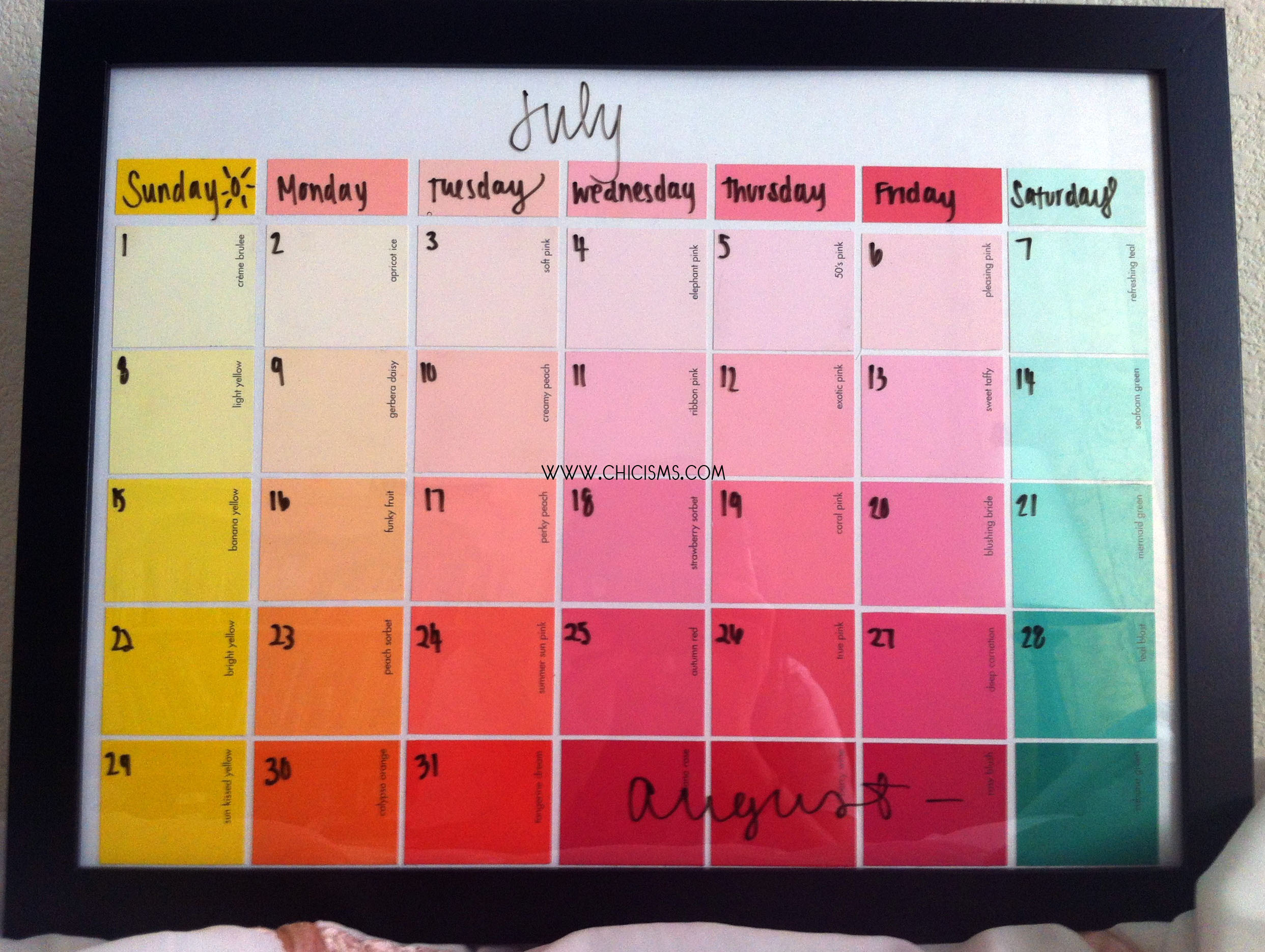 Выделяйте ячейки и указывайте конкретные значения для них в соответствующих полях.
Выделяйте ячейки и указывайте конкретные значения для них в соответствующих полях.
В том случае, если Вы выбрали шаблон, в котором даты и дни недели не соответствуют подходящему году, нужно поменять числа в ячейках. Ставьте курсив в ячейку, удаляйте старое значение и пишите новое. Для перехода воспользуйтесь кнопкой «Tab» (находится слева на клавиатуре, на ней нарисованы стрелочки в разные стороны). Она автоматически перенесет курсив в следующую ячейку, и можно будет набрать число.
Если в соседней ячейке было вписано значение, оно автоматом выделится и останется только напечатать новое.
После того, как измените размеры ячеек, поменяете числа, размеры таблицы, можно отключить непечатаемые знаки и на вкладке «Макет» убрать выделение с пункта .
Переходим к изменению внешнего вида календаря. В статье форматирование в Ворде , прочтите, как изменить шрифт и размер букв, сделать его курсивом или жирным, поменять цвет и другое.
Выберите другой шрифт для названия месяцев. Сначала выделяйте его, а потом ищите нужный в списке.
Сначала выделяйте его, а потом ищите нужный в списке.
Поменяйте размер дат. Выделяйте их по очереди в каждом месяце и выбирайте подходящее значение.
Точно так же увеличьте или уменьшите названия дней недели, смените для них шрифт.
Если Вы выбрали простой шаблон, залейте страницу цветом. На вкладке «Разметка страницы» кликните по стрелке на кнопке «Цвет страницы» и выберите из списка подходящий.
Вместо однотонного цвета, можно установить картинку фоном для календаря. Как поставить рисунок в качестве фона в Ворде , я описала в соответствующей статье.
Выбирать изображение для фона нужно осторожно, чтобы на нем были видны все даты. Или на вкладке «Главная» измените цвет текста для цифр, месяцев и дней недели.
Чтобы выделить название месяца, залейте эту ячейку цветом. Выделите его, и в меню быстрого доступа нажмите на ведерко с краской, потом кликните по подходящему варианту.
Вот такой календарь получилось создать у меня в Ворде, во время написания статьи. Вы можете добавить на него фото близких, тогда это будет интересный подарок. Вставьте надписи, она у меня вверху слева.
Вы можете добавить на него фото близких, тогда это будет интересный подарок. Вставьте надписи, она у меня вверху слева.
Календари в их печатном варианте, несмотря на множество устанавливаемых на компьютеры или мобильные устройства апплетов и виджетов, до сих пор являются востребованными, хотя бы по причине удобства. Не нужно открывать программу и смотреть на даты, достаточно просто обратить внимание на страницу календаря или перевернуть ее. А если сделать календарь собственноручно с использованием специальных программ, этот процесс может стать весьма увлекательным. Но какая же программа для создания календарей — лучшая в своем роде? Попробуем разобраться.
Создание календаря как творческий процесс
Если подходить к вопросу создания календарей именно как к творческому процессу, здесь весь дизайн в виде оформления рамок или применяемых фотографий зависит только от фантазии пользователя.
Правда, практическая любая программа для создания календарей или даже офисный редактор, который напрямую для этого не предназначен, может предложить достаточно большой выбор встроенных шаблонов.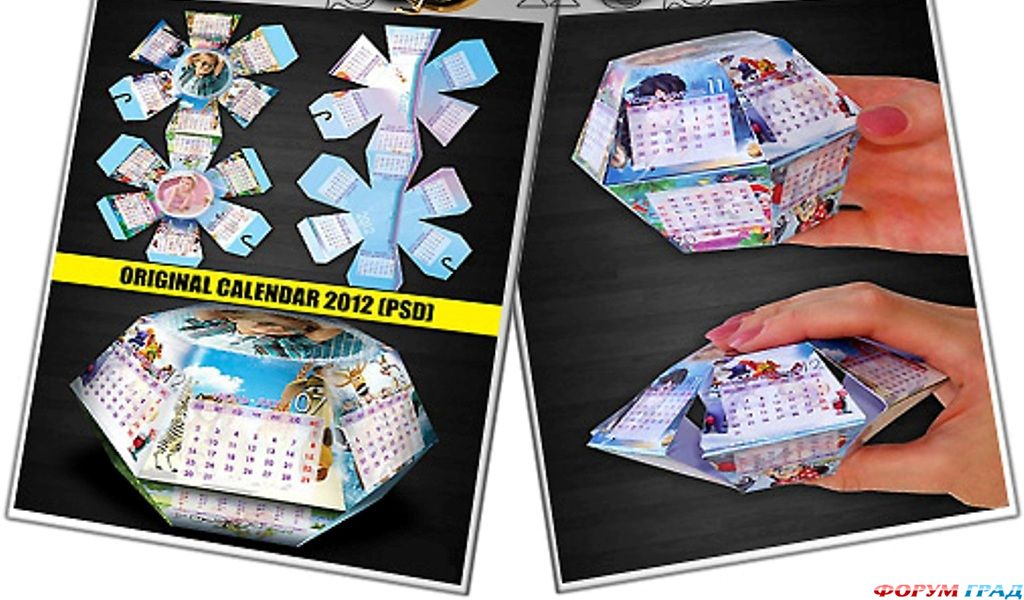 Естественно, на первых порах можно отталкиваться и от их использования. Однако куда более интересным выглядит изменение встроенных структур на свои собственные с заменой некоторых элементов и сохранением созданного шаблона в соответствующем формате.
Естественно, на первых порах можно отталкиваться и от их использования. Однако куда более интересным выглядит изменение встроенных структур на свои собственные с заменой некоторых элементов и сохранением созданного шаблона в соответствующем формате.
Простейшая программа для создания календарей
Для начала рассмотрим, что могут самые распространенные офисные редакторы Word и Excel. Не удивляйтесь, что они рассматриваются в первую очередь, ведь даже в таких приложениях создать календарь можно очень просто.
Даже при минимальных навыках работы с такими приложениями особых трудностей возникнуть не должно. В основном сам процесс создания сводится к тому, чтобы использовать таблицы, не говоря о применении шаблонов. Вот только в Word нумерацию дней и выбор месяцев придется производить при помощи ручного ввода информации, а в Excel можно сразу задать формат каждой ячейки в виде даты, после чего выделением и перетаскиванием первого поля создать автоматическую нумерацию.
Само собой разумеется, что создание календаря этим не ограничивается. Минус офисных редакторов состоит в том, что при всем желании в плане вставки картинок в соответствующие поля здесь не разгонишься. Придется либо изменять размер в самом редакторе, либо устанавливать оптимальные параметры в каком-то графическом приложении.
Отдельно можно затронуть вопрос того, что создание календаря в этих редакторах подразумевает еще и установку размера листа. В Word отступы и размер основного листа устанавливаются элементарно, а вот в Excel без наличия в системе инициализированного принтера сделать это невозможно. Однако, как вариант, можно обратиться за помощью к виртуальным печатающим устройствам Microsoft.
Лучшие программные разработки
Но сами понимаете, что в офисных программах создание календаря занимает достаточно много времени, не говоря уже о некоторой трудоемкости всего процесса. Поэтому не проще ли сразу обратиться к специализированным утилитам, которые на это как раз и рассчитаны?
Разработок на сегодняшний день имеется очень много. Однако в качестве самых простых, но от того не менее эффективных приложений можно отметить следующие:
- «Дизайн календарей».
- TKexe Kalender.
- Mojosoft Photo Calendar Studio.
Сказать, какая программа для создания календарей из представленных выше является лучшей, достаточно трудно. Но, рассмотрев некоторые их возможности, пользователи сами смогут выбрать то, что им по душе.
«Дизайн календарей»
Это — программа для создания календарей на русском языке. Несколько забегая вперед, отметим, что каждая из представленных разработок имеет по нескольку модификаций. И «Дизайн календарей» — не исключение. По крайней мере, в Интернете встречаются версии от третьей до десятой, причем большинство из представленных пакетов являются портативными, то есть не требуют установки на жесткий диск.
Работать с приложением очень просто. Достаточно просто выбрать шаблон с указанием определенного временного промежутка квартал), после чего установить форматы заголовков, вставить неограниченное количество фотографий (которые будут автоматически подогнаны под размер каждой клетки), использовать инструментарий клипарта, разместить контактную или рекламную информацию, а также отметить праздничные дни или даты, значимые для самого пользователя (например, дни рождений). По окончании работы документ отсылается на печать. При этом поддерживаются практически все модели лазерных или струйных принтеров.
TKexe Kalender
Перед нами еще одна программа для создания календарей с фотографиями. По сути своей, она мало чем отличается от любого подобного программного продукта. Правда, отзывы пользователей в Интернете выглядят, мягко говоря, не очень лестными.
Связано это только с тем, что не всегда приложение корректно устанавливается на Windows 7. Кроме того, некоторые заявляют, что в программе отсутствуют встроенные базы данных с поддержкой шаблонов. Эта проблема решается достаточно просто обычной загрузкой дополнений из Интернета. Порядок действий после полной установки ничем не отличается от любого другого приложения.
Mojosoft Photo Calendar Studio
Наконец, создание календаря, как свидетельствуют реплики на форумах, при помощи этой утилиты становится самым легким делом. Тут и возможностей побольше, чем у предыдущих утилит, и шаблоны намного разнообразнее и красивее.
Кроме того, что приложение поддерживает практически все известные графические форматы при вставке картинок, в нем можно создавать нестандартные календари большого размера, после чего распечатывать. Естественно, можно отметить нужные календарные даты, а в оформлении применить множество совершенно нестандартных эффектов. Вот только для самой утилиты требуется активация при помощи ввода специального ключа.
Заключение
Как уже понятно, рассмотреть абсолютно все популярные программы просто невозможно. Тем не менее, если пользователь сможет освоить и офисные редакторы, и предлагаемые утилиты, простор для творчества окажется просто неограниченным. Однако если советовать что-то в плане практического применения, на первое время подойдет «Дизайн календарей». Если же хотите сделать что действительно профессиональное, лучше использовать Photo Calendar Studio (русский язык в программе поддерживается).
Дизайн Календарей – программа для разработки календарей любых форматов. Утилита включает в себя множество шаблонов, созданных на профессиональном уровне. Для работы с программой не требуется особых знаний и навыков, для создания нового проекта необходимо только задать формат, подобрать соответствующее оформление и добавить изображение. Благодаря русифицированному интерфейсу работать с утилитой смогут пользователи, не владеющие иностранными языками. При необходимости пользователи имеют возможность воспользоваться справочной системой. Скачать бесплатно программу Дизайн Календарей вы можете на данном сайте.
Программа предоставляет пользователю возможность создания календарной сетки на любой год, а также месяц, при этом расчет рабочий и выходных дней производится автоматически. Имеются несколько готовых подборок праздничных дней – государственные, религиозные, а также перенесенные выходные. Добавление фото и изображений производится посредством масок и рамок, при этом изображения могут располагаться как на заднем, так и на переднем плане общей композиции. Также имеется возможность создания коллажей из нескольких фотографий.
Для создания нового календаря при помощи имеющейся базе шаблонов потребуется всего несколько минут и несколько нажатий мыши. При помощи простых манипуляций программа пользователи могут отредактировать готовые шаблоны, и создать собственный уникальный дизайн. Функционал программы позволяет изменять шрифт и цвет надписей на календарях. Скачать Дизайн Календарей на 2015 год могут пользователи, не обладающие самой современной техникой: программа успешно работает даже на не совсем новых компьютерах.
Основные достоинства Дизайна Календарей
- Простой интерфейс.
- Наличие базы готовых шаблонов.
- Несколько вариантов оформления календарной сетки.
- Сохранение нового проекта в различных форматах.
- Настройка праздничных дней.
Готовый проект можно распечатать на домашнем принтере либо на профессиональном оборудовании. Кроме русского языка, утилита позволяет создавать календари на других языках. При необходимости можно добавить и другие языки. Также есть возможность создавать новый проект с использованием двух языков одновременно.
Вконтакте
Одноклассники
Google+
Печать календарей со своими фотографиями на заказ
Печать календарей со своими фотографиями на заказ — настенные календари в Москве в интернет-магазине Printio.ruМагазин Printio предлагает такую услугу, как печать календарей на заказ со своими фотографиями на заказ. Мы разрабатываем индивидуальный дизайн логотипа или слогана организации и компании-заказчика. Такое решение позволяет повысить корпоративную культуру и сделать бренд узнаваемым. Напечатать настенный календарь в Москве могут разные компании. Мы наносим фирменную символику, которая ненавязчиво рекламирует товар.
- от 499 Руб Календарь А2
- от 990 Руб Перекидной Календарь А3
- от 1 700 Руб Перекидной Календарь А2
Не нашли, что искали?
Цифровая печать
- ×
Цена этого Календаря А2 499 Руб
4 простых шага, чтобы оформить заказ
Простой и увлекательный процесс — не займёт много времени
Выберите Календаря А2 или другой товар
Добавьте изображение и/или текст в удобном графическом редакторе
Нажмите «Купить», чтобы оформить заказ
В комментариях укажите количество товаров и другие пожелания
Отзывы о Календарях А2
- Качество супер!
Ксения
- Все быстро,четко,ребята на высшем уровне! Эмиль Давыдов и его семья! Благодарит вас за качественную работу!
Эмиль
Смотрите также
Популярные одностраничные календари А2 в нашем магазине
Смотрите все одностраничные календари А2 в магазине →Цифровая печать
- ×
Цена этого перекидного календаря А3 990 Руб
4 простых шага, чтобы оформить заказ
Простой и увлекательный процесс — не займёт много времени
Выберите перекидной календарь А3 или другой товар
Добавьте изображение и/или текст в удобном графическом редакторе
Нажмите «Купить», чтобы оформить заказ
В комментариях укажите количество товаров и другие пожелания
Отзывы о календарях
- Качество супер!
Ксения
- Все быстро,четко,ребята на высшем уровне! Эмиль Давыдов и его семья! Благодарит вас за качественную работу!
Эмиль
Смотрите также
Популярные перекидные календари А3 в нашем магазине
Смотрите все перекидные календари А3 в магазине →Цифровая печать
- ×
Цена этого перекидного календаря А2 1 700 Руб
4 простых шага, чтобы оформить заказ
Простой и увлекательный процесс — не займёт много времени
Выберите перекидного календаря А2 или другой товар
Добавьте изображение и/или текст в удобном графическом редакторе
Нажмите «Купить», чтобы оформить заказ
В комментариях укажите количество товаров и другие пожелания
Отзывы о календарях
- Качество супер!
Ксения
- Все быстро,четко,ребята на высшем уровне! Эмиль Давыдов и его семья! Благодарит вас за качественную работу!
Эмиль
Смотрите также
Популярные перекидные календари А2 в нашем магазине
Смотрите все перекидные календари А2 в магазине →
Почему нас выбирают
3 причины стать постоянным клиентом
Шьём свою одежду и отбираем только самых лучших поставщиков
Прямая печать — от 2х часов. Шелкография — от 1 дня
Без выходных и праздников, днём и ночью. Беремся за сложные и срочные заказы и всегда выполняем в срок
Другие приятные мелочи
- Собственное производство и свои дизайнеры
- Удобный графический редактор
- Личный кабинет со всеми сохранёнными дизайнами
- Гарантия и оперативная доставка
Cделаем всё возможное и законное, чтобы ваш логотип появился в этом списке
Не нашли, что искали?
Напишите нам, и мы постараемся помочь
Нажимая отправить вопрос, вы соглашаетесь с правилами пользования и политикой конфиденциальностиА вы знаете что вы можете выставить свои дизайны на продажу в наш магазин?
Тысячи людей каждый месяц заходят на Printio, чтобы купить себе уникальную вещь.
Вы можете начать получать доход от своих дизайнов или бренда прямо сейчас!
Узнать подробнееОдежда, обувь, аксессуары Принтио / Printio
г. Москва, ул. Таганская 25/27
Телефон: +7 (495) 212-91-33
Мы работаем Пн-Пт — с 11.00 до 20.00
Google Календарь: как создать и как пользоваться.
С ростом количества задач и встреч у каждого человека появляется необходимость где-то фиксировать информацию, чтобы всё успевать и ничего не забывать.
В Yagla уже есть статья про тайм-менеджмент где мы затрагиваем тему грамотного планирования времени, рассказываем про самые популярные техники и делимся шаблоном планировщика в Notion. Сегодня мы затронем конкретный инструмент, который на самом деле способен дать фору любом таск-трекеру — Google календарь.
Что такое Google календарь
Гугл календарь — это бесплатный сервис, который можно использовать для организации своего расписания, координации встреч с другими людьми, а также фиксирования и напоминания о каких-то особо важных задачах и событиях. Он обладает множеством полезных функций, включая возможность открывать доступ к собственному календарю другим людям. Получить доступ к календарю можно с любого компьютера или мобильного устройства, если есть аккаунт в Гугл. На телефон нужно будет скачать приложение, а вот на компьютере календарь будет сразу встроен в Google Chrome.
Сервис можно использовать в личных делах или вести взаимодействие с целой командой. Например, если кто-то является руководителем отдела — он может открыть доступ и скидывать свой календарь команде, чтобы они видели, когда у него есть свободное время. Это помогает упростить коммуникацию с командой, так как они смогут бронировать время на созвон или просто приходить за советом в мессенеджер.
Использовать сервис для личных нужд еще проще. Его можно вести как обычный блокнот и просто накидывать разные дела на определенные даты и время. Например, не забыть погулять с собакой, сходить в магазин за молоком, поставить напоминание о дне рождения друга и что угодно еще.
Как попасть в Google календарь
Сервис интегрирован в браузер. Достаточно зарегистрировать аккаунт, скачать браузер и кликнуть на своем мониторе девять точек, которые находятся в верхнем правом углу. Нажав на эту кнопку можно увидеть инструменты, которые есть у Google, в том числе и календарь:
Настройка Google календаря
Перед началом работы в календаре, можно отправиться в настройки и выставить параметры под свои нужды. Меню настроек можно вызвать путем нажатия на шестеренку в верхнем правом углу:
Настройки позволяют выставить собственный часовой пояс, указать страну, а также формат времени, который вам привычнее — AM или PM. Также, с помощью настроек можно активировать опцию вторичного часового пояса, чтобы открыть возможность начинать события в одном часовом поясе, а заканчивать в другом. Зайдите в «Настройки» → «Часовой пояс» → «Показывать дополнительный часовой пояс» и выберите его из списка.
Сервис синхронизирован с видеоконференцией «Google Meet» и параметры встреч можно настроить прямо внутри календаря: выставить предпочитаемую продолжительность звонка, а также поставить ограничения для будущих гостей встречи. Это напрямую относится к организации группового созвона, так как только организатор решает, что могут делать остальные участники, а что нет. Возможно, кто-то из участников решит самостоятельно пригласить на созвон того, кого быть не должно. Такие моменты стоит учесть заранее.
Также можно создать собственный настраиваемый вид в дополнении к стандартным «Сеткам» дней, недель, месяцев и годов. Перейдите в «Настройки» → «Режим просмотра» и задайте параметр «Персонализированный режим просмотра».
В меню настроек доступен импорт и экспорт — можно сохранить на ПК собственный календарь или же добавить чей-то календарь к себе. Например, импортировать календарный план проекта из Trello, чтобы видеть дедлайны и определенные вехи.
Как работать с Google календарем
При попадании в сервис, нас встречает достаточно простой и интуитивно понятный интерфейс. По своей сути это обычный расчерченный календарь, где человек практически сразу может написать свою первую карточку.
Для того, чтобы создать карточку есть два пути:
- нажать на кнопку «Создать» в левом верхнем углу,
- кликнуть на любое пустое место в самом календаре.
После этого откроется окно с возможностью выбора типа карточки, даты, времени и полем для описания самой задачи.
Помимо возможности создать простую задачу, на скриншоте изображены кнопки «Мероприятие» и «Напоминание». Давайте разберемся подробнее, что это значит.
Мероприятие
Самым очевидным и часто используемым инструментом является создание карточки мероприятий. Все потому что именно у нее самый обширный функционал.
«Мероприятие» позволяет фиксировать задачи, важные события, рабочие встречи и привязывать их к определенному временному диапазону. То есть если вам нужно выделить под сложную задачу 3 часа свободного времени в своем календаре или запланировать созвон с 12:15 до 13:00, то лучше сделать это с помощью мероприятий. Также, это единственный инструмент, который позволяет выбрать дату начала и окончания, а также добавить напоминания.
Добавить, отредактировать или удалить карточки можно в любой момент, используя компьютер или мобильное устройство. Единственное — сервис предварительно нужно синхронизировать с мобильным устройством.
Теперь к вопросу о том, как работать с сервисом в режиме планирования мероприятий. В этом плане все также, как и при создании обычной задачи:
- Нажмите на любое место в календаре и или нажмите на кнопку «Создать»;
- Выберите типа карточки — «Мероприятие»;
- Задайте необходимые параметры.
Если к мероприятию нужно подключить несколько людей и отправить им приглашение, то нужно сделать следующее:
- В разделе «Добавить гостей» введите их имена или адреса почты;
- Чтобы добавить сразу большую группу пользователей используйте список адресов рассылки;
- Если оказалось так, что кто-то из гостей лишний — нажмите на крестик сбоку его почты;
- Чтобы позволить скорректировать доступ к событию другим пользователям — в настройках в разделе «Разрешения» для гостей проставьте нужные галочки.
Также следует внести необходимую информацию о запланированном событии, а именно:
- Настроить часовой пояс;
- Добавить место проведения встречи — удобнее всего будет воспользоваться встроенной видеоконференции «Google Meet», но никто не запрещает использовать «Zoom» или «Skype»;
- Указать, какое оборудование потребуется — веб-камера, микрофон;
- Внести описание встречи, чтобы всем было понятно, по какому вопросу все собираются;
- Прикрепить необходимые файлы, изображения или другие материалы, если они нужны.
После завершения всех настроек карточка автоматически появится в календаре гостя, если он им пользуется, а также продублируется на почту.
Напоминание
По сути эта карточка — маленькая записка, которая поможет не забыть что-то важное: дни рождения друзей, знакомых и коллег, праздничные дни, юбилеи, годовщины людей и события вроде «забрать ноут из ремонта» или « не забыть ограничить доступ к списанию средств на карте».
Для начала проверьте включена ли вообще эта функция. Для этого посмотрите в календарь и проверьте наличие галочек в разделе с календарями:
Если галочка не активна — никакие уведомления о предстоящих событиях приходить не будут.
Чтобы прикрепить «напоминалку», необходимо:
- Выбрать нужную дату или интервал в календаре;
- Нажать на кнопку «Напоминание»;
- Ввести дату, время, название события;
- Для настройки частоты напоминаний кликните на «Не повторять» и там выберите нужные настройки. Например, вы можете выбрать ежедневные напоминания или же напоминания по определенным дням;
- Чтобы не привязывать напоминание к определенному времени поставьте флажок на пункте «Весь день». Так вы закрепите напоминание в самом верху календаря;
- Сохранить изменения.
Когда карточка будет создана — ее интерфейс немного поменяется. Появится значок с изображением ручки, который позволит редактировать карточку, а галочка даст возможность отметить событие как выполненное, и тем самым прекратить повторяющиеся «напоминалки». Либо можно удалить карточку, кликнув на значок мусорного бака.
Мои календари
В левом нижнем углу находится функция «Мои календари». Если есть потребность разделить свои рабочие задачи, досуг и что угодно еще — можно создать сразу несколько вкладок, которые помогут рассортировать карточки по разным сферам.
Вот так выглядит стандартный интерфейс календаря. Здесь указан аккаунт пользователя, задачи и напоминания, о которых мы уже говорили ранее:
Самое распространенное деление — рабочие и личные встречи. Чтобы максимально удобно распределить свои ежедневные дела, в календаре можно создать отдельную вкладку для каждого подраздела жизни.
Чтобы создать дополнительный календарь — нужно нажать на плюсик рядом с разделом «Другие календари» и создать персональные вкладки.
После того как удалось создать интересующие вкладки, этой функцией можно будет пользоваться только с помощью мероприятия. Распределить задачи и напоминания по разным календарям нельзя.
На примере выглядит пустовато, но если у кого-то будет каждый день с десяток карточек, то фильтрация по цвету поможет сразу понимать, к чему относится задача. Таким образом можно привязывать мероприятие к определенной задаче, так как само слово «мероприятие» не обязует пользователя использовать ее только для каких-то встреч.
От нас можем посоветовать создать вкладки «срочное», «важное» и «неважное», воспользовавшись матрицей Эйзенхауэра. Так будет еще удобнее ориентироваться в календаре и понимать, какой карточке уделить больше внимания.
Дополнительные возможности и фишки
Откройте или закройте доступ к своему календарю для других
Неочевидный момент, который заставляет гуглить и нервничать в попытках найти информацию. Чтобы открыть доступ для других людей, нужно навести курсор на определенную вкладку в колонке «Мои календари» и нажать на появившиеся три точки.
В открывшемся меню, в разделе «Разрешения на доступ», можно сделать календарь общедоступным, добавить отдельных знакомых, либо скопировать ссылку на календарь, которую потом следует разослать любым удобным способом.
Таким образом можно точечно открыть доступ на конкретные части календаря, ну или открыть все и сразу.
Это полезно если кто-то управляет отделом и хочет, чтобы сотрудники не доставали его в любое время, а знали, когда и во сколько у него будет свободное окно. При определенном доступе, сотрудники смогут самостоятельно вписать в персональный календарь руководителя встречу, тем самым никого не отвлекая.
Добавляйте интересные календари
Гугл позволяет добавлять так называемые «Интересные календари». Чтобы увидеть весь список доступных календарей — нажмите на плюсик рядом с «Другие календари» и перейдите в соответствующую вкладку.
В интересных календарях можно посмотреть расписание праздников разных народов, события из мира спорта или фазы Луны. В стандартном календаре будут доступны праздники, которые проходят в регионе, в котором он живет.
Используйте горячие клавиши
Работа с помощью горячих клавиш удобна в любом месте, в том числе и Гугл календаре. Мы не будет показывать весь список, так как с ним можно ознакомиться на официальном сайт Google support.
Расскажем о тех клавишах, которые показались самыми удобными:
- Обновление календаря — R
- Удаление задачи — Delete или BackSpace
- Отмена — Z
- Переход в настройки — S
- Переход к конкретной дате — G
Используйте вложения
Если кто-то проводит рабочие встречи, то чаще всего у него есть дополнительные материалы, которыми он собирается поделиться. Чтобы не высылать каждому человеку какие-то документы или изображения, их можно просто прикрепить в саму карточку.
Рабочие встречи зачастую предполагают разбор какой-либо проблемы или обсуждение плана и тут не обойтись без дополнительных материалов, которые потребуются всем участникам. Чтобы сделать это, необходимо создать карточку «Мероприятие» и тыкнуть на «Другие параметры».
После этого нажать на значок скрепки и прикрепить необходимые документы, изображения, файлы или видеоматериалы.
Укажите рабочие часы
У всех нас абсолютно разное расписание. Особенно, это заметно, когда люди работают удаленно из разных часовых поясов. Если же человек не раз сталкивался с тем, что ему писали или звонили рано утром или поздно ночью, то эта функция как раз для него.
«Рабочие часы» – это функция, которая уведомляет других пользователей, пытающихся назначить встречу во внеурочное время, о расписании человека. Другими словами, если кто-то работает с 12:00 до 19:00 по мск, а ему хотят поставить встречу в 10:00 то организатор получит сообщение, в котором будет указано, что рабочие часы конкретно этого человека начинаются в 12:00.
Чтобы указать свое рабочее время, необходимо открыть меню настроек в верхнем правом углу, после чего в разделе «Общее» выбрать «Рабочее время» и указать нужные вам часы.
Только у обладателей бизнес-аккаунта Google есть доступ к функции «Рабочие часы».
Дополнения Гугл календаря
По аналогии с Gmail существует возможность установить дополнения — это приложения, которые могут облегчить планирование и проведение встреч. Чтобы посмотреть все дополнения нажмите на «+» на боковой панели:
После клика по кнопке откроется доступ к различным дополнениям. В списке, который выйдет после нажатия находится достаточно много приложений, которые можно интегрировать в календарь:
Три полоски в левом верхнем углу это разбивка всех сервисов по категориям — они помогут вам сориентироваться в приложениях исходя из задач. Также в верхней части окна есть поиск, который поможет быстро проверить совместимость календаря с каким-то конкретным приложением.
Итог
Гугл календарь — это сервис, который представляет из себя обширный и удобный инструмент планирования своего личного времени. Так как гугл синхронизирует свои сервисы, все уведомления поступают на почту, а встроенная видеоконференция помогает не тратить время на интеграцию сторонних приложений и назначать созвон в одной карточке. А возможность открывать доступ к календарю дает возможность превратить сервис в корпоративный инструмент. Также, в новых версиях постоянно появляются дополнительные функции, которые упрощают и улучшают работу с приложением.
Практически все люди много времени проводят в браузере, поэтому приятно иметь инструмент, который всегда находится под рукой. Быстрый доступ к сервису и простота интерфейса помогут заглядывать в календарь чаще и выработать привычку фиксировать свои дела на постоянной основе. По сути, любой инструмент может стать прекрасным решением в заинтересованных руках. Таск-трекеров также много, как и техник планирования и каждый в определенный момент выбирает то, что больше всего ему подходит. Поэтому, остается только самому все пощупать и решить, подходит ли вам календарь для ежедневного использования или нет.
Как синхронизировать свой календарь на Airbnb с другим календарем?
Как синхронизировать свой календарь на Airbnb с другим календарем? — Центр помощи AirbnbК сожалению, некоторые разделы сайта Airbnb не работают как задумано, если не включить JavaScript.
Перейдите вперед, к предлагаемым результатамЗарегистрироваться
Примечание. Запросов на синхронизацию от сторонних календарей и служб не может быть больше 600 в минуту на один IP-адрес. Ускорение вызовет ошибку 429. В таком случае нужно замедлить запросы календаря, сделать их реже или повторить попытку позже.
Импорт календаря
Инструмент позволяет автоматически синхронизировать календарь Airbnb с другими, поддерживающими формат iCalendar (iCal) (например, календари Google, HomeAway и Vrbo).
Чтобы импортировать календарь, войдите в аккаунт Airbnb с компьютера или мобильного устройства. Эта функция недоступна в приложении Airbnb.
- Перейдите на вкладку Объявления и выберите нужное.
- Откройте Расценки и свободные даты > Синхронизация календаря.
- Нажмите Импортировать календарь.
- Скопируйте адрес (URL) внешнего календаря в поле Адрес календаря.
- Если нужна подсказка, выберите тип импортируемого календаря в разделе Как найти адрес календаря.
- Придумайте названия для календаря, который вы собираетесь импортировать.
- Нажмите Импортировать календарь.
Календарь Airbnb автоматически синхронизируется каждые пять минут, однако частота для сторонних календарей зависит от платформы (например HomeAway или Vrbo).
Примечание. Чтобы удалить синхронизированный календарь, повторите описанные выше действия. Откройте объявление и нажмите на значок корзинки рядом с синхронизированным календарем. Синхронизацию нельзя приостановить. Если она вам не нужна, удалите ее, а потом при необходимости включите.
Экспорт календаря
Экспортированный календарь Airbnb можно просматривать на стороннем сервисе, который поддерживает формат iCal. Чтобы экспортировать данные в формате iCal и добавить их во внешний календарь:
Войдите в аккаунт Airbnb на компьютере или мобильном устройстве. Эта функция недоступна в приложении Airbnb.
- Откройте панель управления > Объявления и выберите нужное.
- Откройте Расценки и свободные даты > Синхронизация календаря.
- Нажмите Экспортировать календарь.
- В окне Экспорт календаря скопируйте адрес и вставьте его в другой календарь формата iCal.
- Нажмите X, чтобы закрыть окно Экспорт календаря.
Была ли информация полезной?
Дополнительная информация
Поддержка
Сообщество
Прием гостей
О нас
Раздел нижнего колонтитулаВыбрать языкРусский (RU)Выбрать валюту₽RUBВыбрать языкРусский (RU)Выбрать валюту₽RUBВыбрать языкРусский (RU)Выбрать валюту₽RUBНастенные календари в стиле повествования | Календари на 2022 год
Если вы используете настенные календари, любите рассказывать истории с картинками и ищете уникальный способ продемонстрировать свои любимые воспоминания, тогда вам понравятся наши настенные календари в стиле рассказов. Это отличный способ наслаждаться фотографиями каждый день в течение всего года! Календари с фотографиями — это не только отличный способ сохранить порядок и запомнить важные даты и встречи, но и увлекательный способ добавить индивидуальный декор стен в ваш дом или офис.Независимо от того, создаете ли вы его для личного или делового использования или делаете его в подарок члену семьи или другу, ваш настенный календарь порадует всех, кто его увидит.
Как создать настенный календарь
Просмотрите наши шаблоны настенных календарей в стиле рассказов и выберите свой любимый дизайн. Затем выберите размер календаря и начальный месяц. Настенные календари доступны в размерах 8 на 11 дюймов и 12 на 12 дюймов. Чтобы создать уникальный настенный календарь, который станет памятным подарком, загружайте свои любимые фотографии и размещайте их каждый месяц.Вы можете выбрать каждую фотографию наугад или сделать специальную фотосессию, чтобы получить уникальную тему для каждого месяца. В каждый стиль календаря вы можете добавить уникальный фон, макеты страниц, надстройки и украшения, чтобы ваши фотографии стали еще более живыми.
Идеи настенного календаря
Существует множество способов создать настенный календарь. Если вы ищете вдохновения при разработке своей, ознакомьтесь с некоторыми из этих идей:
- Год в обзоре: интересно оглянуться назад на прошлый год, и настенный календарь, который ведет хронику за предыдущий год, — простой способ сделать это.Это очень популярный дизайн для настенных календарей в стиле рассказов.
- Travel: оживите свои любимые приключения с календарем, в котором отображаются лучшие фотографии из путешествий.
- Первый год ребенка. Отметьте годовщину первого года жизни вашего ребенка с помощью настенного календаря, в котором будут показаны его важные моменты и драгоценные фотографии.
- Свадьба: создайте календарь с любимыми фотографиями и моментами свадьбы. Расскажите историю своего важного дня, разместив фотографии в хронологическом порядке, от подготовки до прогулки по проходу, до стойки регистрации — и всех особых небольших моментов между ними.
Если вы ищете что-то меньшее или вам нужен другой календарь для другого места, взгляните на наш настольный календарь для выбора и шаблоны настольных календарей. Чтобы получить больше способов украсить свой дом и показать свои любимые фотографии, подумайте о создании собственных одеял, кофейных кружек, украшений, пазлов и лучших фотокниг.
Создать календарь
Создать календарь
В меню Файл щелкните Новый .
Щелкните ВСТРОЕННЫЙ , а затем щелкните Календари . (В Publisher 2010 щелкните Календари под Самые популярные .)
Щелкните календарь, который хотите создать. Календари классифицируются по типу (например, Full Page или Размер кошелька ).
На панели задач щелкните нужные параметры, например цвет или схему шрифтов, ориентацию страницы, а также укажите, отображать ли один месяц или один год на странице календаря (чтобы изменить месяц, с которого начинается календарь, щелкните Установить календарь Даты г.).
Чтобы включить расписание событий в свой календарь, установите флажок Включить расписание событий .
Примечание. Не все шаблоны дизайна календаря поддерживают расписание событий.
Щелкните Создать .
Добавить календарь к публикации
На вкладке Вставить щелкните Календари , а затем выберите дизайн под В этом месяце или В следующем месяце .
Примечание: Некоторые дизайны не содержат объект календаря.
Если вам нужно больше возможностей, например больше дизайнов или возможность выбрать другой месяц:
На вкладке Вставить щелкните Календари , а затем щелкните Другие календари .
Щелкните нужный дизайн календаря.
На панели задач щелкните нужный месяц и год.
Важно: Вы должны внести любые изменения сейчас. Вы не можете вернуться и изменить месяц и год после вставки календаря.
Щелкните Вставить .
Создание календаря с помощью шаблона
Вы можете загрузить шаблоны календаря с полезными и творческими темами, щелкнув Файл > Новый в Excel.
Выберите Найдите онлайн-шаблоны , введите календарь и выберите увеличительное стекло .
Щелкните по интересующему вас шаблону, а затем щелкните Create .
В меню Файл щелкните Создать из шаблона .
Справа в поле поиска Search All Templates введите Calendar .
Выберите нужный шаблон календаря и нажмите Создать .
Вы можете легко применить свой собственный вид к календарю. Шаблоны календаря отформатированы с помощью тем, которые позволяют применять шрифты, цвета и эффекты графического форматирования во всей книге одним щелчком мыши. На вкладке Page Layout в разделе Themes выберите из десятков встроенных тем, доступных в галерее тем, или найдите параметры для изменения только шрифтов или цветов темы.
Важно: Формулы существуют во всех ячейках, отображающих дату, а также в тех ячейках в строках даты, которые кажутся пустыми. Эти формулы позволяют календарю обновляться автоматически. Если вы вручную измените данные в этих ячейках, календарь больше не сможет обновляться автоматически.
Совет: Вы также можете найти другие шаблоны календаря в Интернете.Загруженные шаблоны помещаются во временную папку на вашем компьютере. Вы можете сразу же сохранить шаблон в другом месте, чтобы потом легко найти его снова. Чтобы быстро найти все шаблоны календаря, доступные на Office.com или на вашем компьютере, в поле поиска галереи книг Excel введите календарь .
Вы можете легко применить свой собственный вид к календарю. Шаблоны календаря отформатированы с помощью тем, которые позволяют применять шрифты, цвета и эффекты графического форматирования во всей книге одним щелчком мыши.На вкладке Home в разделе Themes выберите из десятков встроенных тем, доступных в галерее тем, или найдите параметры для изменения только шрифтов или цветов темы.
Важно: Формулы существуют во всех ячейках, отображающих дату, а также в тех ячейках в строках даты, которые кажутся пустыми. Эти формулы позволяют календарю обновляться автоматически. Если вы вручную измените данные в этих ячейках, календарь больше не сможет обновляться автоматически.
Создание одностраничного календаря на год
Важно: Формулы существуют во всех ячейках, включая те ячейки, которые кажутся пустыми. Эти формулы позволяют календарю обновляться автоматически. Если вы вручную измените данные в ячейках, календарь больше не сможет обновляться автоматически.
В меню Файл щелкните Создать из шаблона .
На левой панели навигации в разделе ШАБЛОНЫ щелкните Управление временем .
Дважды щелкните шаблон Одностраничный календарь .
Excel открывает новый лист, основанный на шаблоне одностраничного годового календаря.
Щелкните ячейку, в которой отображается год, и в появившемся всплывающем списке выберите нужный год.
Когда вы делаете выбор, лист календаря автоматически обновляется.
Примечание: Чтобы изменить доступные годы в этом списке, отредактируйте данные на листе списка поиска.
Сохраните книгу.
Создание ежемесячного календаря из нескольких листов
Многолистовая рабочая тетрадь календаря содержит двенадцать месяцев в одной книге, что делает ее удобной для личного планирования или для ссылки на даты любого года.Вы можете добавить свой собственный текст в более высокие ячейки под каждой ячейкой даты.
В меню Файл щелкните Создать из шаблона .
На левой панели навигации в разделе ШАБЛОНЫ щелкните Управление временем .
Дважды щелкните шаблон Многостраничный календарь .
Excel открывает новую книгу, основанную на шаблоне месячного календаря с несколькими листами.
Щелкните ячейку K1 и в появившемся всплывающем списке выберите нужный календарный год.
Когда вы делаете выбор, листы календаря для всех месяцев в книге автоматически обновляются.
Примечание: Чтобы изменить доступные годы в этом списке, отредактируйте данные на листе списка поиска.
Щелкните любую более высокую ячейку в календаре, например первую доступную более высокую ячейку, где вы видите «Образец текста», и добавьте свою собственную информацию.
Примечание: Если вы измените год календаря, который содержит настраиваемую информацию, настраиваемая информация, существовавшая в календаре, не изменит расположение ячейки при изменении дат.
Сохраните книгу.
См. Также
Различия между шаблонами, темами и стилями Word
Создание и использование собственного шаблона в Office для Mac
Создать такой календарь, пока вы в сети, легко и быстро.
Выберите один из наших шаблонов календаря и откройте его в программе Office в Интернете, чтобы сделать его своим (некоторые календари предназначены для редактирования в Excel в Интернете, некоторые в Word в Интернете, а другие работают в PowerPoint в Интернете) .
Совет: Если вы уже используете Excel в Интернете, просмотрите все шаблоны календаря, перейдя в Файл > Новый , а затем под изображениями шаблона щелкните Дополнительно в Office.com .
Вы попадете на страницу «Шаблоны для Excel». В списке категорий щелкните Календари .
Во время работы с календарем вы, вероятно, захотите переименовать его.
Поделитесь своим календарем
Когда вы закончите, распечатайте его или поделитесь им в Интернете. Вы можете сделать это, пока календарь открыт в Excel в Интернете.Не нужно предварительно сохранять его (это уже сделано за вас).
Распечатать
Чтобы распечатать его, нажмите Ctrl + P и щелкните Печать для предварительного просмотра. Щелкните Печать еще раз, чтобы распечатать рабочий лист.
Совет: Чтобы распечатать все листы в шаблоне, щелкните вкладку каждого листа и распечатайте их по одному.
Поделиться
Чтобы поделиться в Интернете, отправьте ссылку:
В верхней части экрана щелкните Поделиться .
В разделе Поделиться щелкните Получить ссылку .
В разделе Выберите вариант , щелкните Только просмотр .
Щелкните Create Link .
Щелкните веб-адрес, чтобы выбрать его, а затем скопируйте и вставьте его в электронное письмо, сообщение или сообщение.
См. Также
Бесплатные шаблоны Excel Online на Office.com
Лучший онлайн-создатель фотокалендарей на 2022 год
Вспомните прошлый год, и вы быстро поймете, сколько особенных моментов вы получили с семьей.Создание собственного фото-календаря в Интернете — один из способов сохранить эти воспоминания и отслеживать знаменательные события в жизни ваших детей, родителей, бабушек и дедушек.
Создавайте свои собственные фото-календари в Интернете
Сохранять многие из ваших любимых фотографий в календаре на предстоящий год — это весело, особенно если вы включаете в свой проект других членов семьи. Конечно, если вы планируете подарить свой собственный фотокалендарь, возможно, вы захотите провести это мероприятие тайно, чтобы сохранить сюрприз.Создание фото-календаря с возможностью полной настройки его дизайна может показаться сложной задачей, но на самом деле это просто приятный проект. В конце концов, кому не нравится просматривать старые фотографии и думать обо всем, что было интересным в прошлом году? Индивидуальный фото-календарь легко создать благодаря невероятным изменениям в программном обеспечении, используемом для его создания. Теперь можно легко загружать нужные фотографии и легко настраивать свое творение. Онлайн-редактор выполняет большую часть работы за вас, позволяя легко и увлекательно создавать один или несколько персонализированных фотокалендарей или фотокарточек.
Прежде чем вы начнете создавать свой собственный фото-календарь, вам действительно следует просмотреть все доступные шаблоны. Вы не только найдете тот, который идеально подойдет вашему получателю подарка, но и найдете вдохновение, которое является мотивацией, необходимой для того, чтобы быть настолько креативным, насколько вам нравится. В шаблонах календаря Mixbook есть все понемногу, в том числе дизайн для путешествий, природы, семьи и домашних животных. Вы можете выбирать из классического стиля, причудливых тем или современного дизайна. Варианты календаря включают альбомный, портретный и квадратный дизайн, а также три разных размера.Цвета безраздельно властвуют в мире цифрового дизайна, и вы будете в восторге от всех возможностей, которые есть у вас при создании собственного фото-календаря.
Персонализированный фотокалендарь и индивидуальные идеи и тенденции подарков
Создаваете ли вы фотокалендари или фотокниги, у вас есть доступ к множеству дизайнов. Хотя размещение большой красивой фотографии на обложке календаря продолжает оставаться популярной тенденцией, правда в том, что внутренние страницы предлагают прекрасную возможность наполнить ваш творческий потенциал, когда вы создаете свой собственный проект.Фактически, клиенты часто создают персонализированные календари, выбирая фотографии для получателя подарка. Например, размещение фотографии бабушки и дедушки с внуками в День бабушек и дедушек, который в США является первым воскресеньем после Дня труда. Конечно, использование праздничных фотографий прошлого года всегда было популярным и остается популярным.
Создавайте собственные фото-календари с помощью нашего простого в использовании онлайн-редактора. Выберите профессиональный дизайн из нашей коллекции шаблонов, а затем настройте его в соответствии со своим личным стилем.Персонализированный настенный календарь — идеальный способ пережить любимые моменты в течение всего года! Создайте календарь для дома или офиса или купите оптом фото календари, чтобы поделиться им с друзьями и семьей. Сделать календарь онлайн никогда не было так просто. Создайте свой полностью индивидуальный календарь сегодня!
Создание собственного фото-календаря стало еще проще
Создание персонализированного календаря прошлых лет — непростая задача. Mixbook позволяет невероятно легко создать свой собственный календарь, используя ваши любимые картинки за прошлый год.Выбирайте из тысяч дизайнов, созданных нашими дизайнерами.
Как создать календарь содержимого (плюс бесплатный шаблон)
Создание календаря содержимого с нуля — одна из тех задач, которые кажутся намного более сложными, чем есть на самом деле. Даже простое открытие пустой таблицы Excel может показаться сложным. К счастью, иногда все, что нужно, чтобы встать на правильный путь, — это краткие инструкции и отличный стартовый шаблон, который у нас есть для вас.
В этом посте мы предоставляем руководство по созданию календаря контента, а также бесплатный шаблон на год.
Определение календаря содержания
Прежде чем перейти к календарю содержания, давайте поговорим о том, что на самом деле представляет собой календарь содержания, и о некоторых базовых требованиях для достижения успеха.
Мы определяем календарь контента как общий ресурс, который команды могут использовать для планирования всей деятельности с контентом. Это позволяет вам визуализировать, как ваш контент распределяется в течение года.Мы предпочитаем календарный формат, а не просто создание длинного списка контента для публикации, потому что он дает несколько преимуществ:
- Повышение согласованности между отделами и между отделами: информировать всех о том, что публикуется, когда и где, чтобы не было сюрпризов или дублирования усилий.
- Получите представление о содержании с высоты 50 000 футов: создайте четкое визуальное представление о том, как ваш контент распределяется в течение года.
- Определите вехи контента: планируйте контент вокруг ключевых событий или важных дат.
- Выявление пробелов в контенте: понимание того, какой контент еще необходимо запланировать, с большим количеством времени на подготовку, чтобы выстроить больше контента.
- Информируйте рабочий процесс создания контента: убедитесь, что ваш контент готов вовремя для фактической публикации, когда это необходимо.
Согласованность безумно важна для успеха контента. Да, нам помогают новые удивительные идеи и блестящие искры творчества, но мы не можем полагаться только на них. Они слишком непоследовательны и ненадежны. Вместо этого все должны быть на одной странице с тем, какой контент создается, а также где и когда он публикуется.Это нужно делать регулярно, на постоянной основе. Именно здесь в игру вступают информационные календари.
Чем дальше вы планируете, тем больше у вас будет возможностей для создания последовательного потока контента.
4 ключа к успеху календаря контента
Планируете ли вы контент на еженедельной, ежемесячной или ежеквартальной основе, в зависимости от того, как быстро движется ваша отрасль или организация, есть несколько универсальных ключей к успеху календаря контента:
- Откройте свой календари для всех: Хотя не у всех должна быть возможность редактировать главный календарь контента, каждый должен, по крайней мере, знать, где находится календарь контента, и иметь доступ для просмотра.
- Постоянно итерировать: Календарь содержимого — это живой, дышащий документ, и он должен меняться и расширяться по мере того, как требуется ваше содержимое.
- Нет единственного правильного способа календаря вашего контента: Есть миллион различных методов, шаблонов и подходов, которые можно использовать. Мы предоставляем вам базовый шаблон и проверенный процесс, который мы используем для себя и клиентов Convince & Convert, но вы также должны поэкспериментировать с этим подходом и при необходимости изменить элементы.Мы тоже все время возимся с этим.
- Создайте репозиторий контента: Не зацикливайтесь на идеях, которые нельзя реализовать немедленно, и не зацикливайтесь на идеях «мы никогда не сможем этого сделать». Вместо этого создайте репозиторий идей контента, который вы можете использовать в любое время.
Потрясающе! Теперь, когда у нас все это в порядке, давайте перейдем к хорошему: календарю всего нашего замечательного контента.
Как создать календарь контента за 3 простых шага
Шаг 1. Начните с существующих активов контента
Сейчас много внимания уделяется созданию нового контента, тогда как нам действительно следует сосредоточиться на создании большего с меньшими затратами.Также обычно нет необходимости создавать весь свой контент с нуля, поскольку мы часто оставляем кучи ценного контента просто так.
Вместо этого начните с того, что отметьте весь свой существующий контент или ресурсы, чтобы увидеть, что можно перепрофилировать и переделать. Например:
- Колоды слайдов: Используйте их как видеоролики, сообщения в блогах или ключевые слайды на вынос.
- Данные из первых рук или исследования: Если вы используете эти данные безопасно и этично, используйте свои собственные данные или исследования для создания инфографики или новостей.
- Коллеги и коллеги: Опыт ваших коллег может быть использован для видео, аудио или расшифрованных интервью.
- Официальные документы или отчеты: Разбейте большие фрагменты контента на серии сообщений в блогах или социальных сетей. Мы называем это атомизацией контента, и мы немного поговорим о ней.
- Старые сообщения в блоге: Внесите незначительные изменения и обновите свежую информацию. Если все они посвящены одной теме, объедините их в супер-сообщение или технический документ, который мы называем обратной атомизацией.
Перепрофилирование содержимого ресурсов снимает часть напряжения, связанного с необходимостью придумывать миллион новых идей для содержимого. Это также поможет вам эффективно заполнить пробелы в расписании содержания. Один актив контента также может порождать несколько частей контента, что мы называем атомизацией контента. Это процесс разделения одного большого контента на восемь меньших частей. Например, инфографика может поддерживать сообщение в блоге, в котором анализируется целостность данных, на которых он был основан.Вы также можете включить видео, которое объясняет более широкие разветвления его результатов — и так далее и тому подобное.
Распыление контента станет вашим лучшим другом, когда дело доходит до календарного планирования контента, так что узнайте об этом немного больше, а также получите потрясающие примеры и вдохновение здесь: 49 тактик атомизации вашего контент-маркетинга.
Шаг 2. Определите и создайте свои шоу контента
Если вы не знакомы с концепцией Джея Бэра о создании шоу контента, вы можете прочитать его подробный пост о шоу контента.Если вы уже знакомы или вам просто нужны основные моменты, контент-маркетологи должны начать думать, как телевизионные сети, и создавать контент-шоу. Короче говоря, эти контент-шоу становятся предсказуемыми, устойчивыми инициативами, на которые наша аудитория может положиться и признать. Фактически, они действительно с нетерпением ждут этих шоу.
Контент-маркетологи должны начать думать как телевизионные сети и создавать контент-шоу. Click To TweetЕсть 3 типа шоу, которые вам нужно идентифицировать в своем контенте:
Достойные разгула шоу: Эти шоу представляют собой большие, устойчивые текущие инициативы в области контента, которые имеют ту же тему и формат.Они должны быть ориентированы как минимум на две аудитории, иначе не стоит тратить время и усилия на их продюсирование. Часто это подкасты, серии видео, серии веб-семинаров, официальные документы, отчеты и т. Д. Вы должны иметь возможность проводить это шоу не реже двух раз в месяц. Они также сначала подключаются к вашему календарю.
Пример шоу, достойного запоя: Я большой поклонник Retro Replay, относительно нового еженедельного шоу на YouTube, в котором двух самых известных на сегодняшний день озвучивающих персонажей видеоигр противостоят одни из самых сложных и / или ностальгических видео. игры прошлого.Премьеры проходят каждый четверг в 16:00 по тихоокеанскому времени и включают в себя чат с ведущими. Помимо того, что это шоу очень весело смотреть, это шоу также является фантастическим примером того, как выглядит настоящее шоу, достойным выпивки, и того, как привлечь аудиторию и привлечь ее. Серьезно, проверьте это.
Одноразовые шоу: Это специальные ежеквартальные или ежегодные шоу, которые затрагивают основную болевую точку или тему клиентов. Хотя они реже проходят в каденции, чем шоу, достойные выпивки, они по-прежнему представляют собой довольно крупные фрагменты контента.Вспомните официальные документы, исследовательские работы, конкурсы, кампании пользовательского контента и т. Д. Они не обязательно должны иметь одинаковый уровень согласованности, но они все равно должны соответствовать вашему бренду, голосу и тону.
Пример одноразового показа: Кто не любит годовой отчет CMI по контрольным показателям, бюджетам и тенденциям ?! Этот годовой отчет полон доброты. Несмотря на то, что отчет немного меняется по дизайну и оформлению каждый год, он достаточно последователен, чтобы аудитория точно знала, чего ожидать.
Регулярно запланированные программы: Эти шоу представляют собой текущие информационные инициативы, дополняющие ваш календарь, и они не обязательно должны быть полностью связаны или быть на 100 процентов последовательными по тематике. Как и в случае с сообщениями в блогах, они могут иметь другого автора, тему или формат, в зависимости от контента, но они всегда подключаются к стратегии контента и имеют по крайней мере одну четкую аудиторию. Думайте о них, как о местных вечерних новостях для любой крупной телевизионной сети.
Пример программы с регулярным расписанием: Собственный блог Convince & Convert — это наша версия программирования по расписанию. У нас есть еженедельный информационный бюллетень ON (шоу, достойное выпивки) и наши большие курсы мастер-классов (разовые шоу), а затем у нас есть наш блог, чтобы помочь завершить календарь и предоставить текущую информацию (регулярные запланированные программы).
Важно отметить, что у вас, скорее всего, уже есть контент, отображаемый в ваших существующих активах контента, поэтому сначала проверьте свой инвентарь.Возможно, дело просто в том, чтобы немного изменить активы, дать им официальное название шоу или связать их более последовательными способами.
Если у вас нет шоу в существующих ресурсах контента или вам нужно больше шоу, чтобы завершить свой календарь, тогда вам нужно сосредоточиться на создании новых шоу контента.
Шаг 3. Планирование, планирование, публикация, продвижение, отслеживание и настройка вашего контента
Регулярные встречи по редакционному планированию между всеми, кто участвует в создании контента, следует планировать задолго до следующего периода публикации — будь то ежемесячно или ежеквартально.Эту встречу можно использовать для планирования публикации контента из вашего репозитория с реалистичными временными рамками и для поддержки активности в социальных сетях, включения информационных бюллетеней по электронной почте и т.д. ) статистику за предыдущие периоды, чтобы оценить, какие типы контента являются наиболее успешными (и, возможно, нуждаются в воспроизведении), а какие — менее успешными (и, возможно, нуждаются в переосмыслении).
Аналитика (как в Интернете, так и в социальных сетях) и данные о доходах также могут использоваться для внесения изменений в уже опубликованный контент (например,грамм. заголовки, введения, исходящие ссылки и т. д.) для оптимизации посещений и взаимодействия.
Ваш бесплатный шаблон календаря содержания (файл Excel или PDF)
Мы предоставили вам базовый календарь содержания. Несмотря на то, что существует множество замечательных платформ и инструментов для календаря содержания, мы выбрали электронную таблицу Excel. Это потому, что это отличная отправная точка, которую легко редактировать и изменять, и почти каждый может открыть файл.
Получите доступ к шаблону календаря содержимого сейчас>
Чтобы добавить свой контент в календарь и получить от него максимум:
- Начните с шоу, достойных запоя: Сначала добавьте их в свой календарь и убедитесь, что обращать внимание на ключевые даты или важные события.
- Добавьте разовые специальные предложения: Обратите внимание на то, как они перекрывают или дополняют ваши шоу, достойные выпивки.
- Завершите это регулярным программированием по расписанию: И последнее, но не менее важное, добавьте в свои регулярные запланированные программы. Это должно помочь заполнить любые пробелы в вашей каденции и сохранить единообразие контента.
- Добавьте контент в репозиторий контента: У вас нет места в календаре для некоторых замечательных идей? Добавьте в репозиторий.Пусть это станет вашим хранилищем отличных идей, и почаще проверяйте его.
Вот и все! Теперь вы можете редактировать и обновлять его по мере необходимости. Фактическая часть календаря выполняется довольно быстро, как только вы наладите свои шоу. Теперь приносите это на свои редакционные собрания и следите за тем, как работает контент, чтобы вы могли при необходимости скорректировать поток публикации и идеи контента. Удачного календаря!
Этот пост был первоначально написан Джейми Гриффитсом в 2014 году и тщательно обновлен Анной Грач, цифровым стратегом Convince & Convert, в 2019 году.
Как создать собственный календарь в Microsoft Word | Малый бизнес
Скотт Шпак Обновлено 13 августа 2018 г.
Одной из лучших особенностей продуктов Microsoft Office 365 является их универсальность. Например, вы можете создавать подробные таблицы и электронные таблицы в Excel, и вы можете добавлять обширный текст в Word. Затем вы можете интегрировать таблицы и текст в любую программу, в зависимости от потребностей вашего проекта. Word и Excel даже могут дублировать функции PowerPoint и Publisher.
Когда дело доходит до календарей, эта замечательная гибкость дает вам ряд возможностей. Независимо от того, какой продукт Office 365 вы выберете, вероятно, кто-то уже создал шаблон календаря. Если вам удобнее всего работать в Word, у вас есть множество шаблонов календарей, которые можно попробовать, и ряд вариантов, на основе которых можно создать собственный дизайн календаря.
Совет
Выбор шаблона онлайн-календаря для Word — это самый быстрый способ создать собственный календарь. Большая часть работы по макету уже сделана за вас, поэтому добавление вашей собственной настройки начнется раньше в вашем процессе.
Цели вашего календаря
То, как вы используете свой календарь Word, влияет на его создание. Некоторые люди предпочитают бумажные календари для планирования и записи заметок. Если это ваше предпочтение, вы будете искать шаблон календаря с большим количеством места для записи, возможно, стиль, который включает столбец для заметок в правой части распечатанной страницы.
Создание календаря в Word дает возможность выбрать настраиваемый макет, который соответствует вашему стилю работы и легко обновляется.Вы можете поделиться им между устройствами или распечатать, выходя из офиса.
Совет
Вы можете настроить ежедневные, еженедельные, ежемесячные, квартальные и даже годовые календари в зависимости от ваших предпочтений или поставленной задачи. Для поддержания организованности используются более короткие форматы, в то время как планирование стратегии продаж или сезонного производства лучше всего проводить в календаре с более длинным масштабом.
Создание ежемесячного календаря с помощью шаблона
Выберите свою версию Word
Выберите версию Word, с которой вы хотите работать.Вы больше не привязаны только к настольным версиям для ПК или Mac. Word Online также является отличным выбором для создания календарей, доступных со смартфонов и планшетов, но с меньшим количеством функций для настройки.
Выберите шаблон календаря
Независимо от того, какую версию Word вы выберете, при открытии приложения у вас будет возможность искать шаблоны. Просто щелкните значок шаблона календаря или введите «календарь» в поле поиска вверху страницы.
Вы также можете ввести «Шаблоны календаря Word» в поисковой системе по вашему выбору, чтобы получить буквально миллионы вариантов. В зависимости от того, какие настройки вы хотите сделать, вы можете выбрать определенные годы, форматы и стили.
Вы не ограничены последней версией Word или компьютерами под управлением Windows 10 или High Sierra. Многие шаблоны календаря обратно совместимы с более ранними версиями приложения и операционной системы.
Настройте свой календарь
Как настроить календарь полностью зависит от вас, в рамках выбранного вами шаблона.В некоторых шаблонах есть место для фотографий, поэтому вы можете персонализировать свой дизайн или просто выбрать понравившийся вид, чтобы освежить вашу рутину.
Настройка шаблонов также может дать вам представление о том, как можно создавать и изменять календари, чтобы вы могли создать в Word идеальный календарь, соответствующий вашему стилю работы.
Как создать новый календарь Google за 5 простых шагов
- В любое время легко создать новый Календарь Google, чтобы отслеживать встречи, праздники и любые другие важные события.
- Новый Календарь Google можно создать только в веб-браузере, но не в мобильном приложении.
- Однако, как только вы создадите новый Календарь Google в веб-браузере, новый календарь появится в вашем мобильном приложении.
- Посетите техническую библиотеку Business Insider, чтобы узнать больше.
Google Календарь позволяет вам планировать встречи и устанавливать напоминания о предстоящих событиях, а также делиться этими встречами и напоминаниями с другими.
Это одна из лучших услуг, предлагаемых Google, поскольку она делает управление нашей занятой жизнью простым, эффективным и совместным.
У вас даже может быть несколько календарей, и всеми ими можно управлять через единый интерфейс.
Итак, как добавить новый Календарь Google? Вот все, что вам нужно знать для этого.
Как создать новый Календарь Google1. Перед переходом на страницу календарей Google убедитесь, что вы вошли в свою учетную запись Google.
2. В меню в левой части экрана прокрутите вниз до «Другие календари» и нажмите кнопку +.
3. Выберите «Создать новый календарь».
В меню нажмите «Создать новый календарь».Дженнифер Стилл / Business Insider4. Введите имя, которое вы хотите использовать для своего нового Календаря Google, дополнительное описание, а также часовой пояс, в котором должны отображаться события вашего календаря.
Назовите свой календарь и введите необходимую информацию.Дженнифер Стилл / Business Insider5. Чтобы настроить цветовую метку, используемую в вашем календаре, наведите указатель мыши на его имя в списке «Мои календари» на главной странице календарей Google, затем щелкните появившиеся три горизонтальные точки. Оттуда вы можете назначить другой цвет, чтобы отличать события вашего календаря от других.
Следует отметить, что, хотя приложение Google Calendar доступно для iPhone и Android, в настоящее время вы не можете добавлять новые календари через приложение — это необходимо делать в реальном веб-браузере.
Как только вы создадите новый Календарь Google в веб-браузере, он появится в вашем мобильном приложении.
.